Cara kunci komputer dengan password atau kata sandi di komputer windows xp, tanpa menggunakan software. Untuk menjaga keamanan komputer, agar tidak mudah digunakan oleh orang lain. Buatlah password atau kata kunci yang sulit tapi mudah untuk diingat, agar tidak dapat diketahui oleh orang lain. Berikut ini adalah penjelasan cara membuat password di komputer windows xp.
Ikuti langkah-langkah dibawah ini.
1. Klik Start > Control Panel > User Accounts > Computer admnistrator > Create a Password
2. Masukan password yang anda inginkan.dan klik create password seperti gambar dibawah ini. Cukup 2 itu saja yang di isi, yang paling bawah dikosongkan saja.
3. Selanjutnya Restrart Komputer. Dan lihat Hasilnya: sebelum masuk ke windows xp, maka windows xp meminta untuk memasukan password terlebih dahulu. Jadi ketika orang memasukan password atau kata kunci yang salah, maka komputer tidak akan terbuka.

4. Selesai. Untuk cara mengganti password atau menghilangkan password dikomputer. Ulangi langkah diatas, nanti ada bagian remove my password, masukan password kamu lalu klik ok. komputer tidak lagi punya password. Itulah cara mudah membuat password di komputer windows xp, untuk menjaga keamanan komputer dan file-file penting didalamnya, dari orang lain.
Pengenalan sedikit tentang windows xp.
Windows XP adalah jajaran sistem operasi berbasis grafis yang dibuat oleh Microsoft untuk digunakan pada komputer pribadi, yang mencakup komputer rumah dan desktopbisnis, laptop, dan pusat media (Media Center). Nama "XP" adalah kependekan dari "Experience". Windows XP merupakan penerus Windows 2000 Professional dan Windows Me, dan merupakan versi sistem operasi Windows pertama yang berorientasi konsumen yang dibangun di atas kernel dan arsitektur Windows NT.
Windows XP pertama kali dirilis pada 25 Oktober 2001, dan lebih dari 400 juta salinan instalasi digunakan pada Januari 2006, menurut perkiraan seorang analis IDC. Windows XP digantikan oleh Windows Vista, yang dirilis untuk pengguna volume license pada 8 November 2006, dan di seluruh dunia untuk masyarakat umum pada tanggal 30 Januari 2007. Banyak Original Equipment Manufacturer (OEM) dan juga penjual ritel menghentikan produksi perangkat dengan Windows XP pada tanggal 30 Juni 2008.
Microsoft sendiri terus menjual Windows XP melalui Custom-built PC (OEM kecil yang menjual komputer rakitan) sampai dengan 31 Januari 2009. Windows XP mungkin akan tetap tersedia bagi para pengguna korporasi dengan volume licensing, sebagai sarana downgrade untuk komputer-komputer yang belum siap menjalankan sistem operasi baru, Windows Vista Business Edition atau Ultimate Edition atau Windows 7 Professional.
Windows XP tersedia dalam berbagai macam edisi. Edisi yang paling umum dari sistem operasi Windows XP adalah Windows XP Home Edition, yang ditargetkan untuk pengguna rumahan, dan juga Windows XP Professional, yang menawarkan fitur-fitur tambahan seperti dukungan untuk domain Windows Server dan dua prosesor fisik, dan ditargetkan di pasar power user, bisnis dan perusahaan klien.

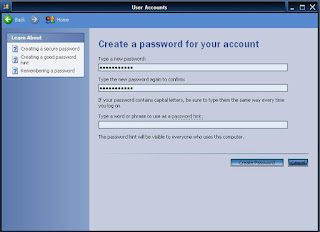

 Artikel
Artikel 












Posting Komentar - Back to Content